iPhone 또는 iPad에서 반복되는 알림을 활용하면 일상적인 책임과 약속을 관리하는 방법을 크게 개선할 수 있습니다. Reminders 애플리케이션은 중요한 의무를 추적하는 데 도움이 되는 효과적인 메커니즘 역할을 합니다. 이 심층 가이드는 반복되는 알림을 설정하는 단계별 접근 방식을 제공합니다. 매일, 매주 또는 사용자 지정 방식으로 알림이 필요하든 필요한 정보를 제공합니다.
중요한 업무를 기억하는 데 따르는 어려움
우리의 바쁜 삶 속에서 필수적인 업무를 떠올리는 것은 어려울 수 있습니다. 여기서 iPhone이나 iPad가 귀중한 동맹이 됩니다. Reminders 앱은 특별히 여러분의 삶을 단순화하고 반복적인 업무와 중요한 이벤트로 정리된 상태를 유지하도록 제작되었습니다.
미리알림 앱 시작하기
먼저 iPhone 또는 iPad에서 Reminders 앱을 실행합니다. 기기에 따라 인터페이스에 약간의 차이가 있을 수 있지만 프로세스는 일관되게 유지됩니다. 먼저 “Today” 버튼을 선택하여 알림을 만드는 기반을 마련합니다.
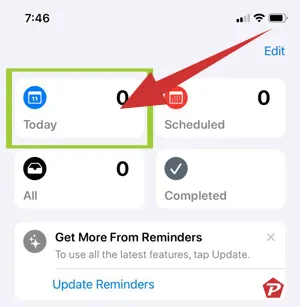
새로운 알림 생성
다음으로, 새 알림을 만드는 방법을 살펴보겠습니다. 화면 하단의 “새 알림” 옵션을 클릭하여 시작하세요.
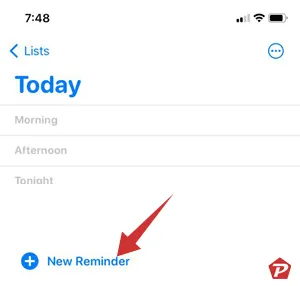
이 시점에서는 “인버터 배터리 수위 확인” 과 같은 일상적인 작업이든 “이메일 확인” 과 같이 더 즐거운 작업 이든 알림에 특정 이름을 지정할 수 있습니다 .
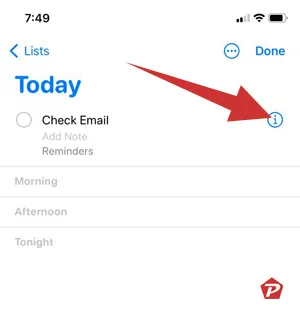
‘정보’ 버튼 은 “i” 가 있는 작은 원으로 표시되어 있으며 , 알림을 더욱 개인화할 수 있습니다. 여기서 새 알림의 초기 날짜와 시간을 설정할 수 있습니다.
반복 이벤트에 대한 반복 옵션 활용
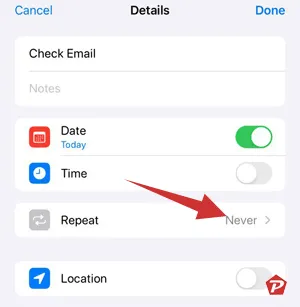
알림을 반복 이벤트로 만들려면 세부 정보 섹션에서 “반복” 옵션을 선택하세요. 매일, 매주, 사용자 정의 가능한 빈도 설정을 포함한 다양한 선택 사항을 활용할 수 있습니다. 고유한 요구 사항에 맞게 조정하세요.
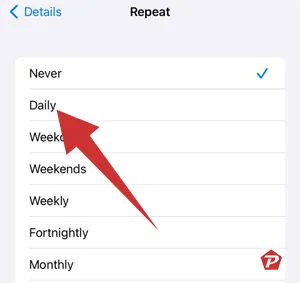
알림에 대한 특정 매개변수를 설정하려면 “사용자 지정” 기능을 사용하여 특정 일, 주 또는 월을 선택할 수 있습니다. 이러한 유연성은 알림이 개별 일정에 완벽하게 들어맞는 것을 보장합니다.
또한 “반복 종료” 기능을 사용하여 반복 알림에 만료 시간을 지정할 수도 있고 , 무한정 계속되도록 할 수도 있습니다. 이러한 적응성은 단기 목표와 장기 습관에 대한 솔루션을 제공합니다.
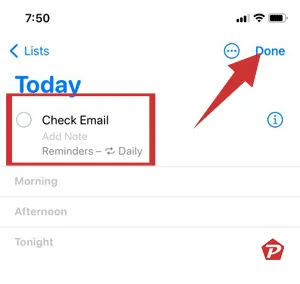
환경 설정을 구성했으면 “완료”를 탭하여 알림을 저장합니다. Reminders 앱 내에서 확인하면 알림이 성공적으로 생성되었음을 나타냅니다. 이제 정기적으로 알림을 받을 준비가 되어 정리하는 데 도움이 됩니다.
더 많은 반복 알림 생성
“새로운 알림” 버튼을 한 번 더 탭하면 여러 개의 반복 알림을 편리하게 추가할 수 있습니다 . 알림 앱은 수많은 작업을 처리하도록 설계되어 아무것도 간과되지 않도록 합니다.
마지막 생각
요약하자면, iPhone 또는 iPad에서 반복 알림을 설정하는 방법을 배우면 생산성과 조직 능력을 크게 향상시킬 수 있습니다. Reminders 앱은 필수적인 작업과 마감일을 인지하도록 보장하는 든든한 동반자입니다. 반복 알림의 간단하고 효율적인 기능을 활용하여 Apple 기기가 효과적으로 도움을 줄 수 있습니다.
중요한 작업을 언제 수행해야 하는지 추적하는 것은 어려울 수 있지만, 미리 알림 앱은 그 과정을 간편하게 해준다는 점을 항상 기억하세요.
이미지 출처: Pcmobitech.com


답글 남기기